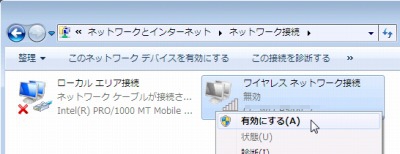
「ローカルエリア接続」または「ワイヤレス ネットワーク接続」が無効になってしまった場合に、有効にする方法です。
ネットワークを有効にする方法
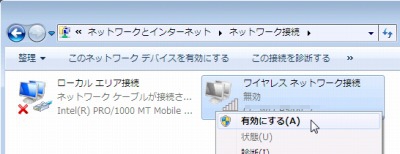
[スタート]- [コントロールパネル]- [ネットワークとインターネット]- [ネットワークと共有センター]- [アダプター設定の変更]を開きます。
無効になっているデバイスを[右クリック]し、[有効にする]をクリックします。
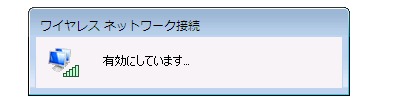
有効になるまでしばらく待ちます。
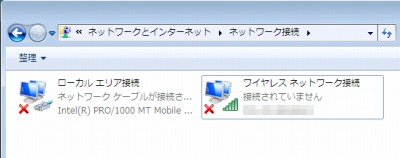
「無効」と表示されていた場所が「接続されていません」と表示が変わります。しばらく待ちます。
「接続されていません」と表示されますが、デバイスは有効になっています。これはグレーアウトしたアイコンからカラーアイコンに変更され、さらに受信感度を表すアンテナに強度が表示されていることで確認できます。
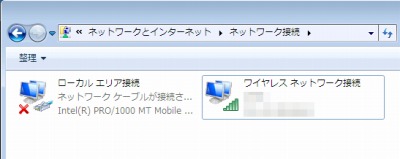
さらに時間が経過すると、接続したアクセスポイント名が「接続されていません」の場所に表示されます。
関連
ソフトウェアによって無効になっている場合は、次のサポート記事をご参照ください:
ネットワークが無効になっている場合は、次のサポート記事をご参照ください:
デバイス自体が無効になっている場合は、次のサポート記事をご参照ください:
注意
- 本操作例は、 Windows 7 SP1 64 bit のものです
- 本操作例は、それまで正常に動作していたネットワーク設定が、意図せず無効になってしまった場合に、それを有効にする手順です
- 本操作が正しく完了し、ネットワーク接続が回復するには、デバイスが有効であり、パソコンやルーターなどが全て正しく設定されている場合に限ります
- 特にノートパソコンの場合、無線 LAN を On/Off する物理スイッチが付いている場合がありますので、まず最初にこのスイッチが誤って Off になっていないか確認してください
- Windows 標準機能の他に、各メーカーから接続ユーティリティが添付されていることがあり、これらのソフトウェアでも無線 LAN の On/Off が設定できるものがありますのでご注意ください
スポンサードリンク
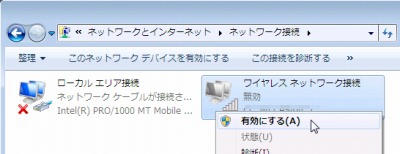
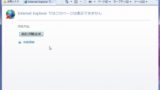
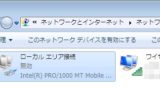

コメント
@Nosonin んーちょっと調べてみました。http://t.co/6b136EYVqA
@yuqaco [Windows7] ネットワークを有効にする方法(無線LAN)
http://t.co/Zb2WlAptch
こういうのはもう試したんですよね?今シャワー浴びてきて完全に目が覚めたんで、そっちに行くことも、治るまでネットで教えるのも出来ます
つながった。なんで勝手に無効になってたの。備忘録としてメモ、ありがとうございます。 / “[Windows7] ネットワークを有効にする方法(無線LAN) « SEECK.JP サポート” http://t.co/74AwPHv8aO
@mejiro2135 じゃあそもそもパソコンの無線機能が有効になってないんじゃない?このへんの設定した? http://t.co/Evp8lqNfwl
コントロールパネルでネットワーク共有センターからアダプター設定の変更、デバイスを有効にしたら、ようやくネットが復活したよかった、http://t.co/ApRtKYuSNw
@shin20000215 https://t.co/8mqurhv74w
多分このページみたいなかんじ(多分)
@yu_ki10pa_sento 接続先自体がみつかってないので、パソコンの無線LANの機能がOFFにってると思います。
https://t.co/9GW9PF7nUn
↑スマホからも見られるので、こちらをご参考にまずは無線LA… https://t.co/wmYZX9h3x9